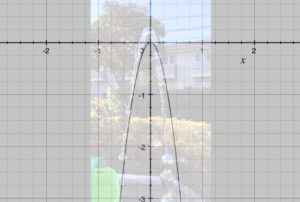ドラえもんの「どこでもドア」が手に入る!理科教師のためのPC時短術
サイエンストレーナーの桑子研です。毎日が実験。
もし「どこでもドア」が使えたら、どんなに便利か想像してみてください。
今日は、そんなドラえもんの気分になれる、Windowsの「瞬間移動」テクニックをご紹介します。

教師の皆さん、日々の授業準備や校務お疲れ様です。多忙な毎日の中で、パソコンの作業効率は少しでも上げたいですよね。職員室のパソコンで共有フォルダにアクセスしたり、同僚とファイルの場所を共有したりする際、何度もフォルダを開いては閉じて…という作業にうんざりしていませんか?
「〇〇先生、このデータ、どこにありますか?」
「えーと、ユーザーフォルダのデスクトップにある『2024年度_理科_授業計画』フォルダの中だよ」
こんなやりとり、一度や二度ではないはずです。口頭で説明したり、「ユーザーフォルダ→デスクトップ→…」と丁寧にフォルダ名を羅列したりするのも、時間と手間がかかります。
今回は、そんな日々のちょっとしたストレスを解消し、魔法のようにファイルを一瞬で開くための「裏技」を、理科の授業準備に役立つ具体例を交えながらお伝えします。理科の授業では、実験の写真や動画、デジタル教材など、膨大なデータを扱うことが多いため、このテクニックはきっと皆さんの力になるはずです。
この技を使えば、もう面倒なフォルダの階層をたどる必要はありません。「フォルダのパス」という概念を理解し、まるでテレポートするように目的の場所にたどり着けるようになります。
瞬間移動の準備!アドレスバーを使いこなそう
まず、Windowsのフォルダの上部にある「アドレスバー」が今日の主役です。

このアドレスバーには、今開いているフォルダの「住所」が表示されています。
例えば、理科の実験動画が保存されているフォルダのパスは、こんな風に表示されます。
例)C:\Users\ken-kuwako\Desktop\理科実験動画\熱の伝わり方
この住所(パス)を相手に伝えることで、「どこに何があるか」を正確に共有できます。
瞬間移動の第一歩:パスを素早くコピー
フォルダのパスを素早くコピーして、同僚に伝える方法です。
伝えたいフォルダを開く
まずは、パスをコピーしたいフォルダを開いてください。
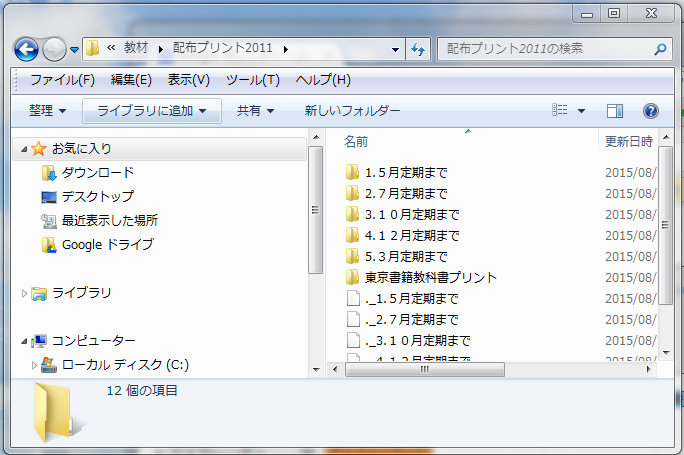
魔法のショートカットキーを押す
キーボードの「Alt」キーと「d」キーを同時に押します。
すると、アドレスバーが青く反転し、入力モードに切り替わります。
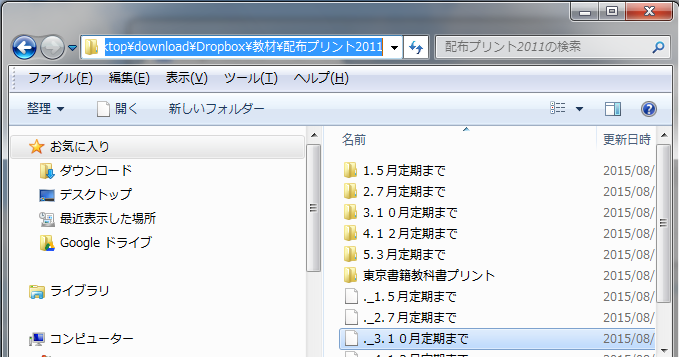
コピー&ペースト
「Ctrl」+「c」でパスをコピーし、メールやチャットに「Ctrl」+「v」で貼り付ければ完了です。
これで、口頭で説明する手間が省け、相手も正確な場所にたどり着けます。
瞬間移動の第二歩:パスで一発ジャンプ
次に、同僚から届いたパスを使って、目的のフォルダに瞬時に移動する方法です。
パスをコピーする
まずは、相手から送られてきたパス(住所)をコピーします。
Windowsキーを押す
キーボードの左下にある「Windowsキー」を押します。すると、画面左下に検索窓が現れます。
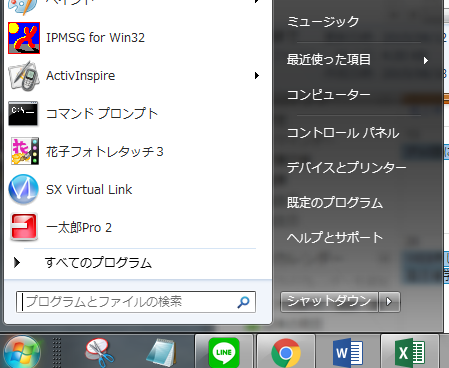
パスを貼り付けてジャンプ!
検索窓に「Ctrl」+「v」でパスを貼り付け、「Enter」キーを押します。
するとどうでしょう!面倒なクリック操作を一切することなく、一瞬で目的のフォルダが開きます。これは本当に便利で、一度使うと手放せません。
ちなみに、このショートカットキー「Alt」+「d」は、ウェブブラウザでも同じように使えます。
検索したい時、アドレスバーにカーソルを移動させる手間がなくなり、直接検索ワードを打ち込めるので、これもまた作業効率が格段にアップします。
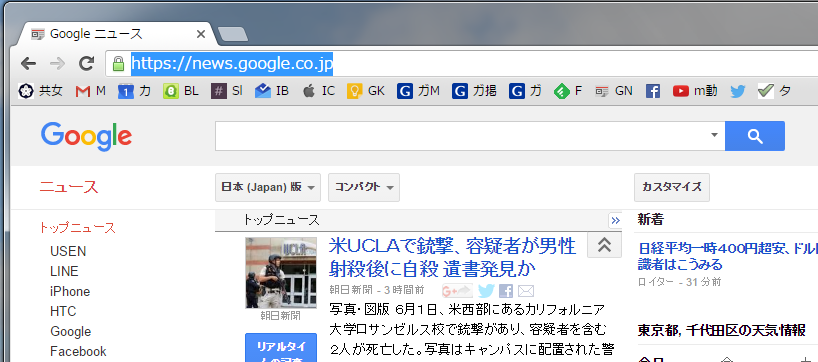
ショートカットキーの覚え方は、住所を意味する「Address」の「A」と「D」と覚えれば簡単です。
日々の業務でこの「瞬間移動」を使いこなし、スマートな教師ライフを送りましょう!
お問い合わせ・ご依頼について
科学の不思議やおもしろさをもっと身近に!自宅でできる楽しい科学実験や、そのコツをわかりやすくまとめています。いろいろ検索してみてください!
・運営者・桑子研についてはこちら
・各種ご依頼(執筆・講演・実験教室・TV監修・出演など)はこちら
・記事の更新情報はXで配信中!
![]() 科学のネタチャンネルでは実験動画を配信中!
科学のネタチャンネルでは実験動画を配信中!